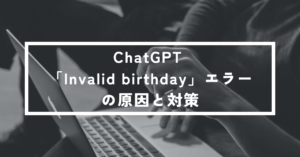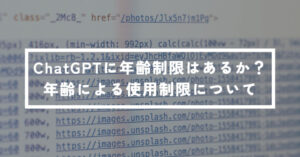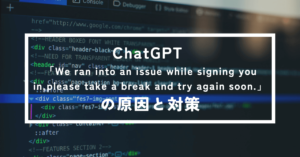「チャットGPTをmacで使う方法を知りたい」
「macのデスクトップ上でチャットGPTを使いたい」
本記事はこんな疑問に答える記事です。
この記事で紹介する方法を実践することで、以下のようにmacデスクトップ上でチャットGPTを使えるようになります。
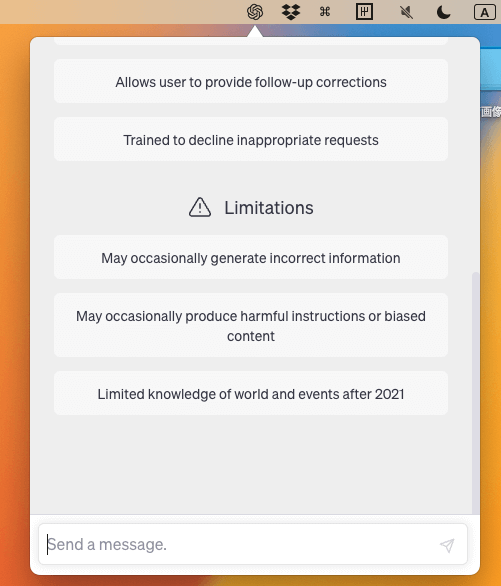
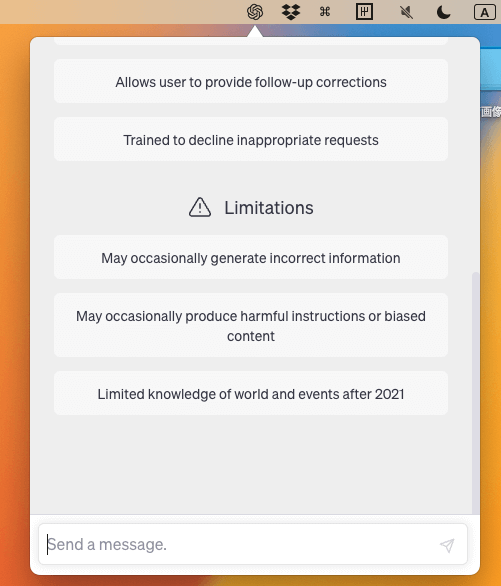
それでは、詳しくチャットGPTをmacで使う方法を紹介します。
チャットGPTをmacで使う方法
チャットGPTをmacで使う方法をまとめると以下の通りです。
以下に1つずつ詳しく紹介します。
チャットGPTをmacで使う方法①:ChatGPT for macをダウンロードする
こちらからChatGPT for macをダウンロードします。
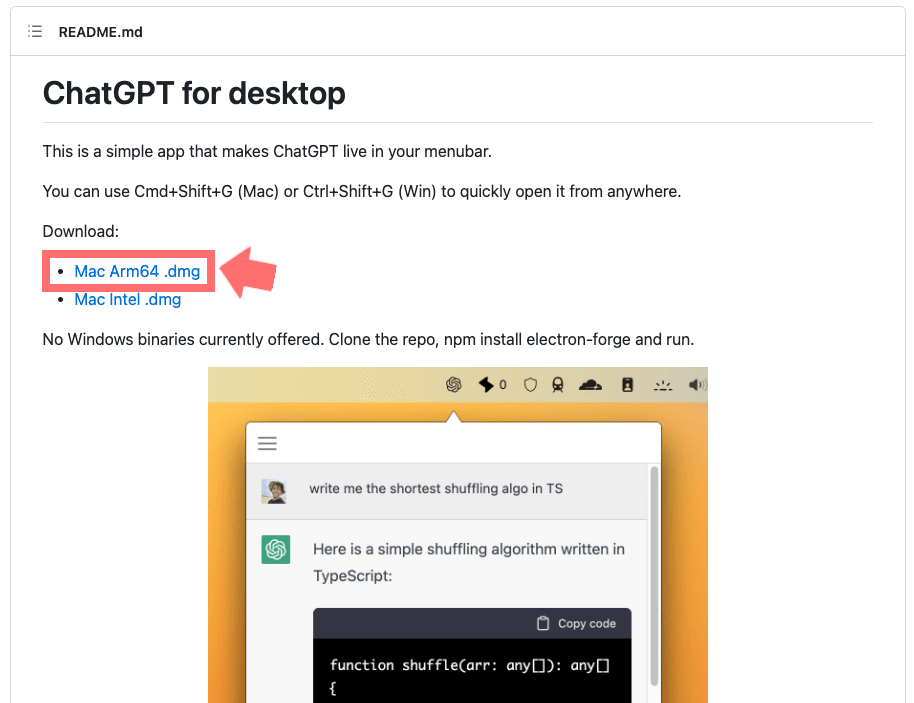
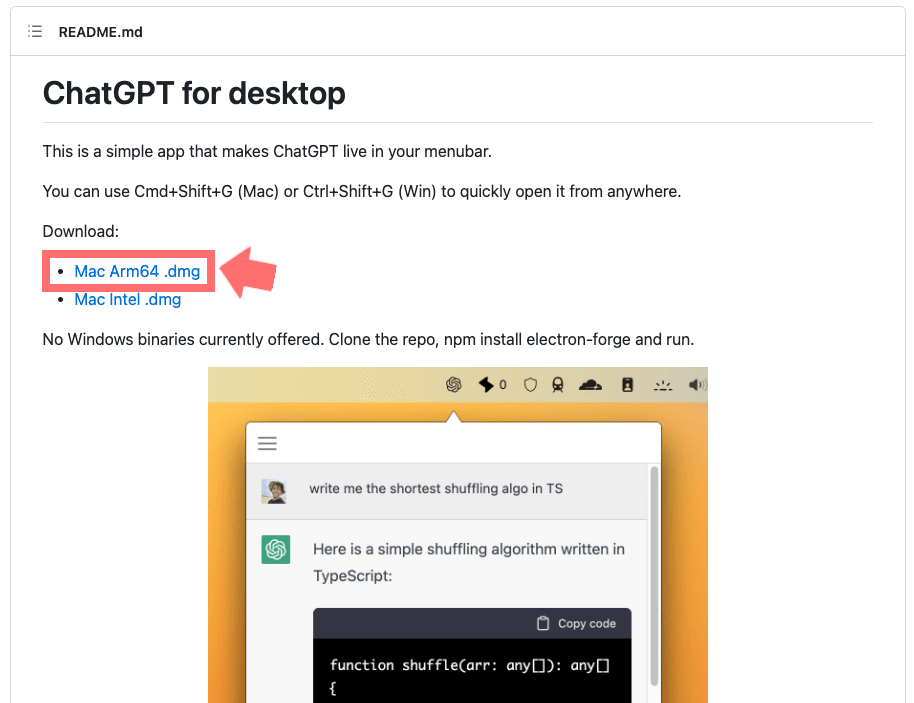
MacBookM1/M2は「Mac Arm64.dmg」をクリックしてダウンロードします。(おそらくほとんどの方がこっち)
「Mac Intel.dmg」はインテル版です。
チャットGPTをmacで使う方法②:ChatGPT for macをインストールする
ダウンロードした「Mac Arm64.dmg」をダブルクリックします。
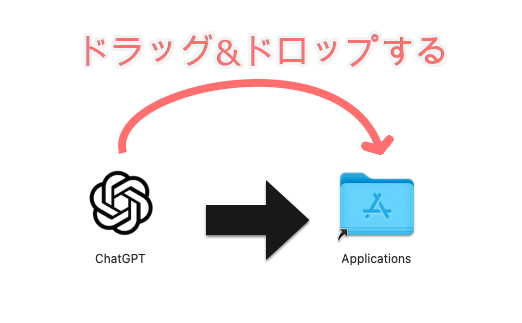
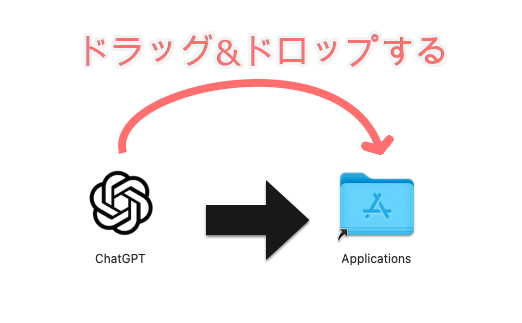
上記ウィンドウが表示されるので、「ChatGPT.app」を「Applications」にドラッグ&ドロップします。
チャットGPTをmacで使う方法③:ChatGPT for macを起動する
▼macデスクトップの右上の検索マークをクリックします。


▼「chatgpt」と検索すると、ChatGPTが表示されるので、これをクリックして起動します。
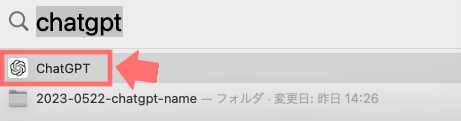
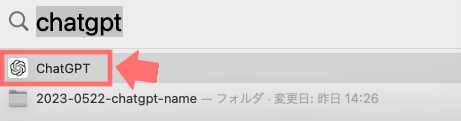
▼ChatGPT for macを起動すると、右上メニューバーにChatGPTアイコンが表示されます。


ここまで来ればmacデスクトップ上でチャットGPTを利用する準備は完了です。
チャットGPTをmacで使う方法④:ChatGPT for macを利用する
チャットGPTアイコンをクリックすると、ログイン画面が表示されます。
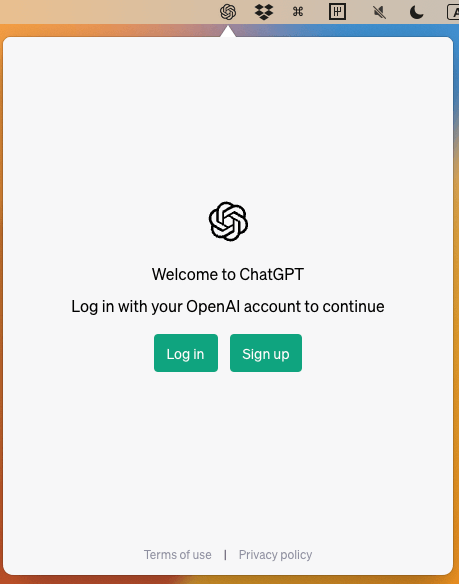
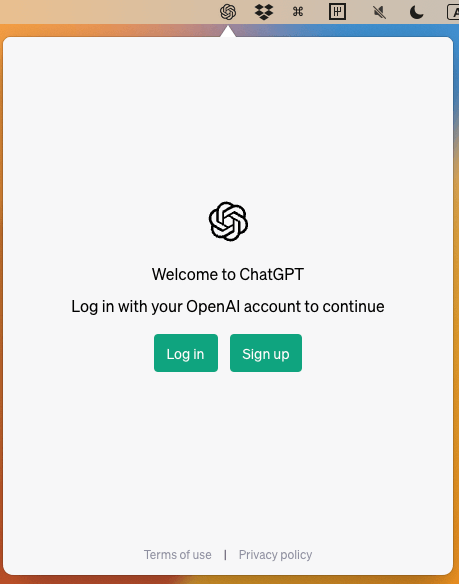
「Login」ボタンを押してログインすれば、チャットGPTを利用できます。
チャットGPTのアカウントを持っていない方は「Sign up」からアカウントを登録します。
チャットGPTのアカウント登録方法は「【無料】チャットGPTの始め方を解説」の記事で詳しく紹介しているので参考にしてください。
ログインが完了すると、チャットGPTを利用できるようになります。
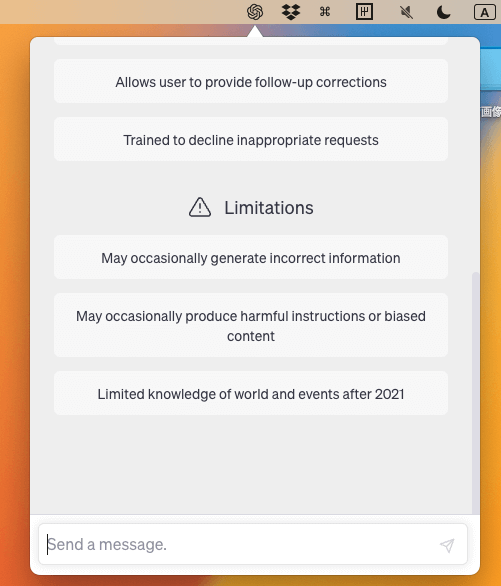
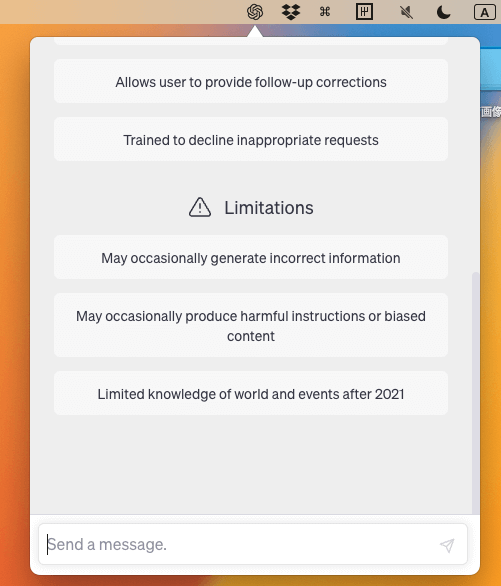
※月額375円でYouTubeプレミアムに入る方法があります
月額375円でYouTubeプレミアムに入る方法があります。年間8,980円もお得になるので節約したい方は試してみてください。→月額375円でYouTubeプレミアムを使用する方法


ChatGPT for macの使い方
ChatGPT for macのメニューについて
ChatGPT for macを右クリックすることで、メニューが表示されます。
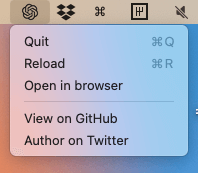
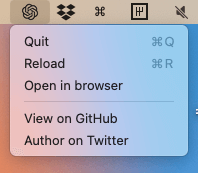
各メニューの意味は以下の通りです。
| 項目 | 意味 |
| Quit | 終了する |
| Reload | 再起動する |
| Open in browser | ブラウザでチャットGPTを開く |
| View on GitHub | GitHubを見る |
| Author on Twitter | アプリ作者のTwitterを開く |
ChatGPT for macの使い方について
ChatGPT for macは、「Cmd」+「Shift」+「g」を同時に押す、もしくは検索バーで「chatgpt」と検索することで起動できます。
チャットGPTを利用するには、ブラウザ版と同じようにウィンドウ下部の入力欄に文章を入力して質問をします。
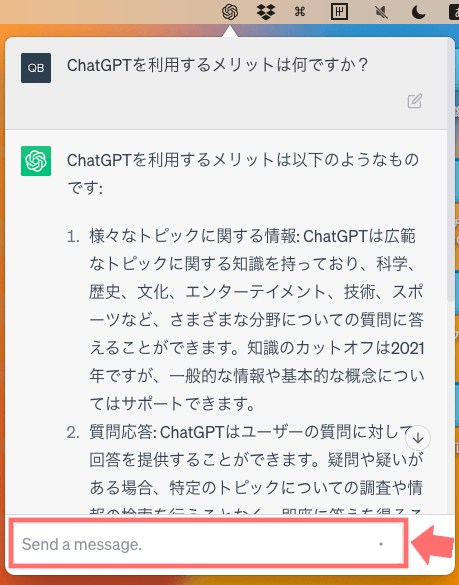
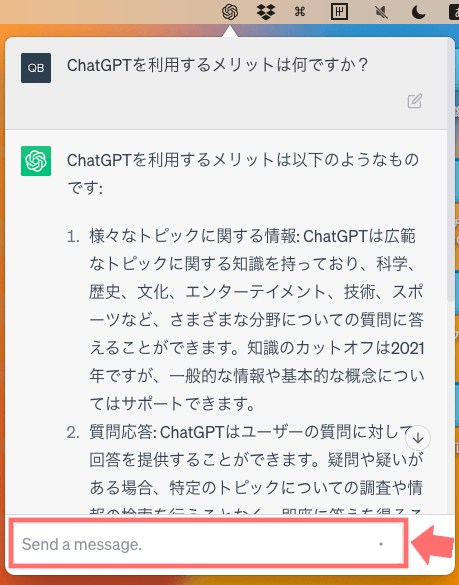
回答スピードはブラウザ版とほとんど同じで速く、ストレスはありません。
まとめ
今回は、チャットGPTをmacデスクトップ上で使用する方法を具体的に紹介しました。
まとめると以下手順でチャットGPTをmacで使用することができます。
macでチャットGPTを開く時は、「Cmd」+「Shift」+「g」を同時に押す、もしくは検索バーで「chatgpt」と検索することで起動できます。
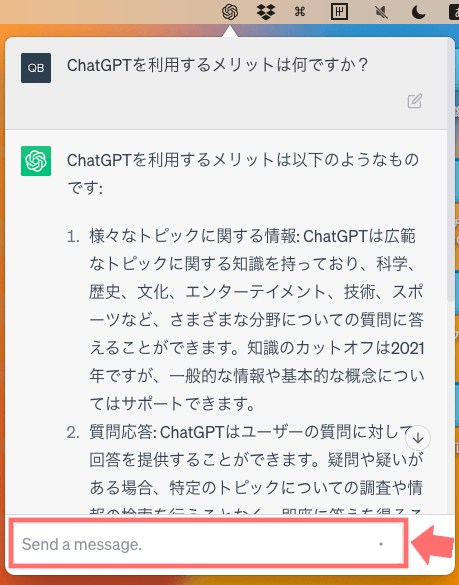
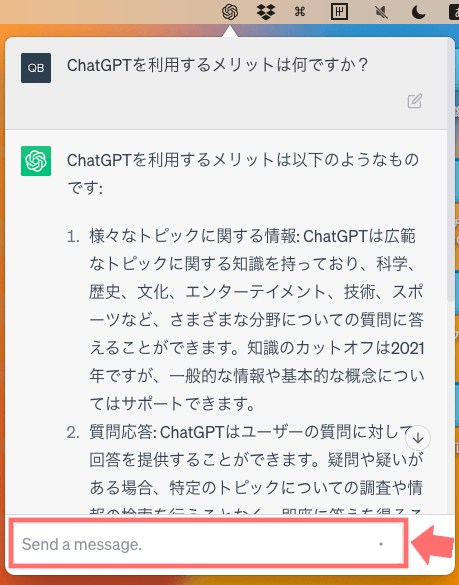
チャットGPTに質問をする時は、ブラウザ版と同様で、ウィンドウ下部の入力欄に文章を入力して質問するだけです。
ChatGPT for macは、ブラウザ版よりも、サクッと使えるので、ぜひこちらからダウンロードして利用してみてください。
※月額375円でYouTubeプレミアムに入る方法があります
月額375円でYouTubeプレミアムに入る方法があります。年間8,980円もお得になるので節約したい方は試してみてください。→月額375円でYouTubeプレミアムを使用する方法